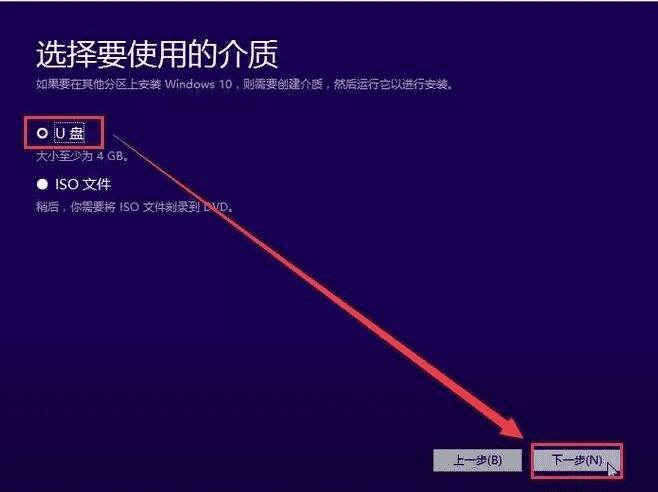
推荐阅读:
win10如何取消开机登录密码?win10取消登录密码方法图解
Windows10系统哪个版本好?Win10家庭版和专业版的区别介绍
win10快捷键大全 win10常用快捷键
U盘引导安装Windows 系统
第一步:将笔记本关机后,插入刚刚制作的U盘。
第二步:开机,立刻连续按F9,出现如下图所示的引导界面之后,选择“USB硬盘(UEFI)-xxxx”,然后按回车。
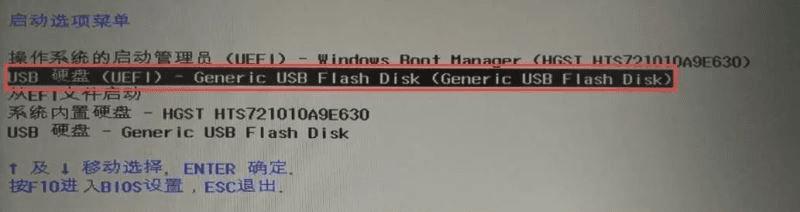
注:如果有提示“Press any key to boot from CD or DVD...”,及时按一下任意按键(例如回车)来继续引导操作。
第三步:等待系统文件加载直到输入语言和其他首选项界面,如下图选择简体中文后,点“下一步”;

第四步:如下图,点击现在安装→我接受许可条款(A)→下一步。
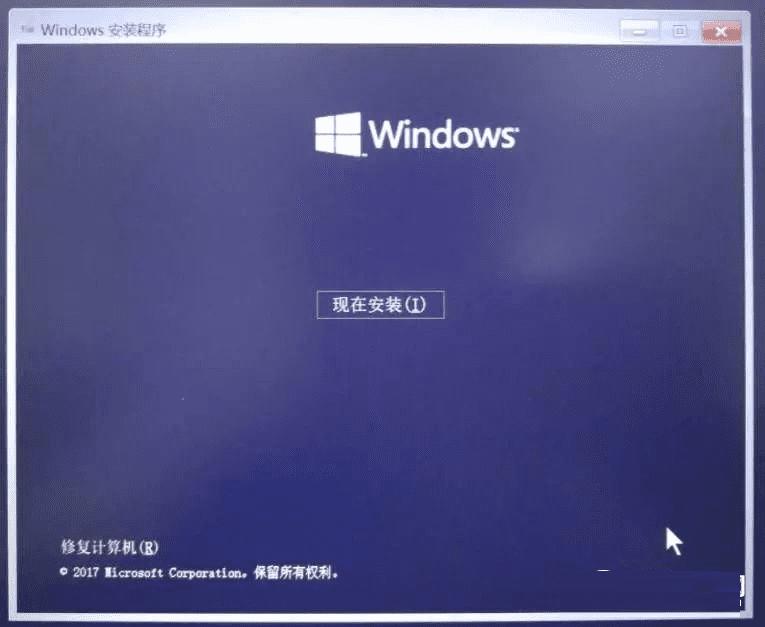
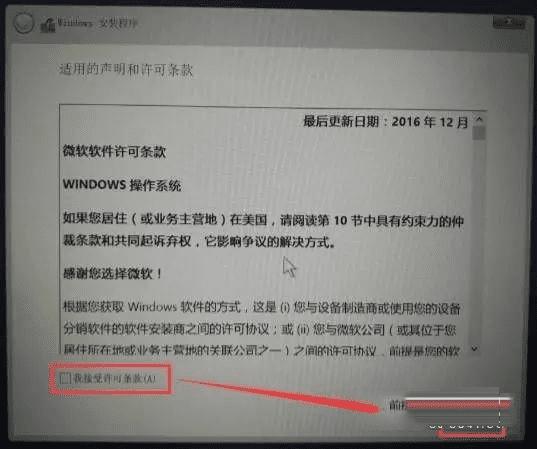
第五步:选择“自定义:仅安装windows(高级)”。

第六步:选择已有分区或删除创建新分区,点击“下一步”。
注:
1.若需删除创建新分区,建议操作前做好备份,以免重要数据丢失
2.对于双硬盘的机器,一般会显示驱动器0和驱动器1,固态硬盘的容量相对较小,如果有需求将系统安装到固态硬盘中,选择容量小的驱动器进行安装即可。
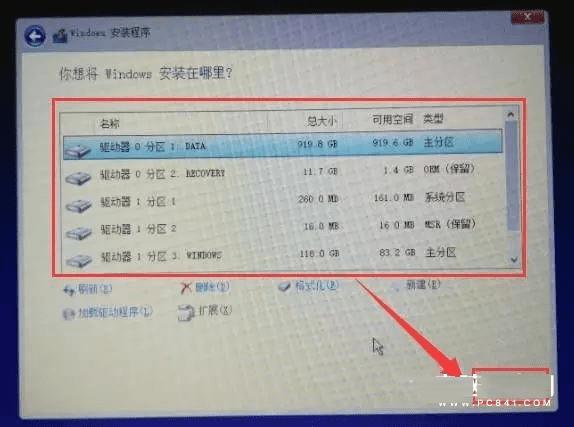
完成后机器将开始复制文件自动安装,安装完成后会进入系统解包,点击设置用户名、登录密码,至此Windows 10系统安装完成。
以上就是小编为大家带来的如何使用U盘安装正版Win10系统全部内容,希望对大家有所帮助,更多内容请继续关注路饭
本文地址:http://www.45fan.com/a/question/97655.html
